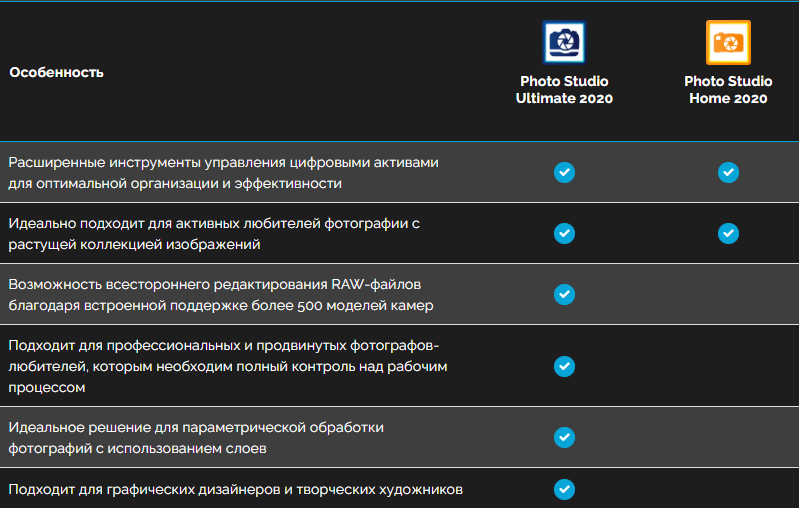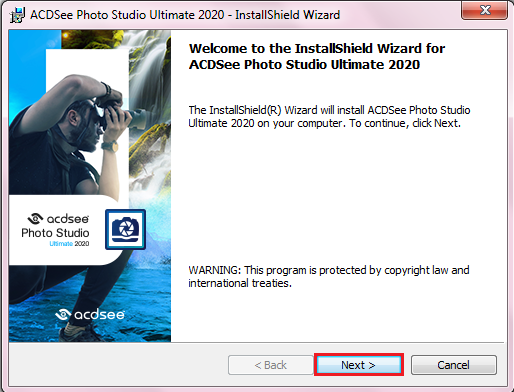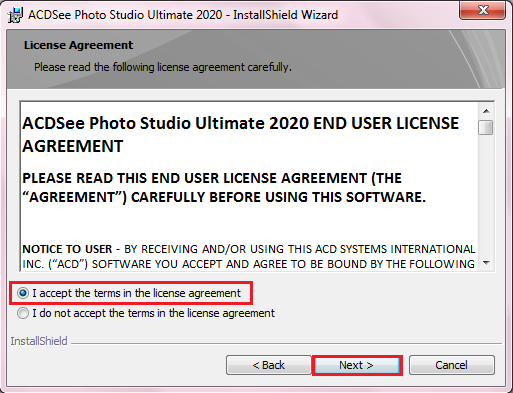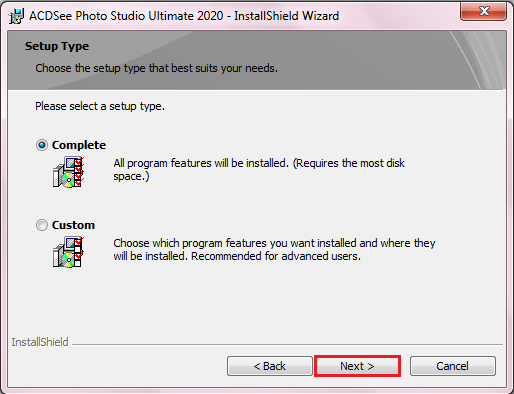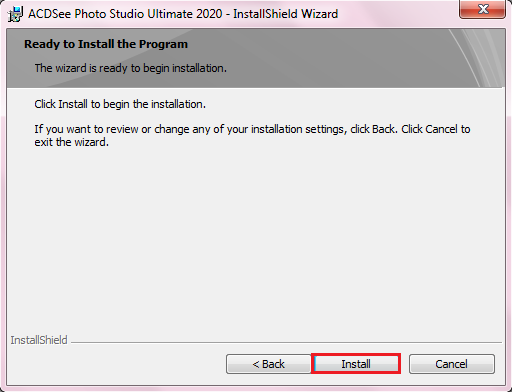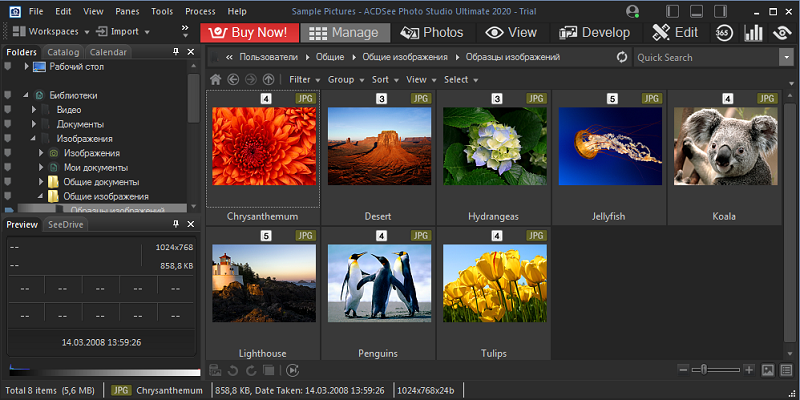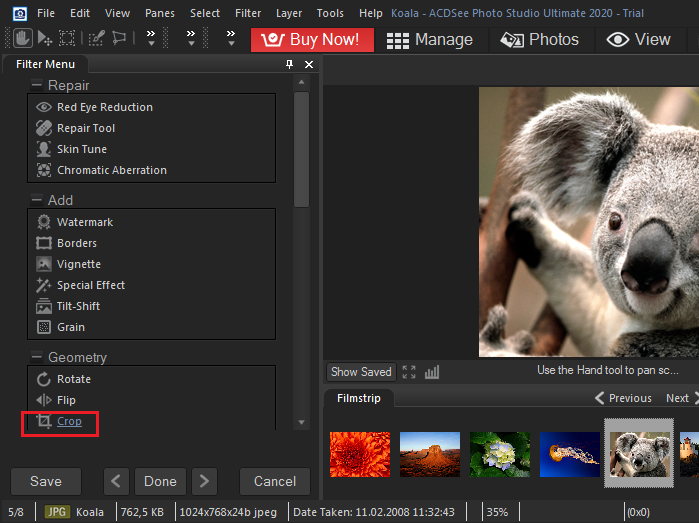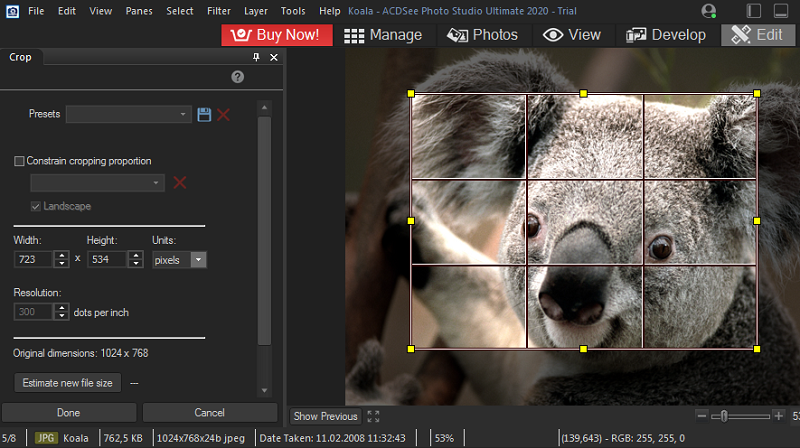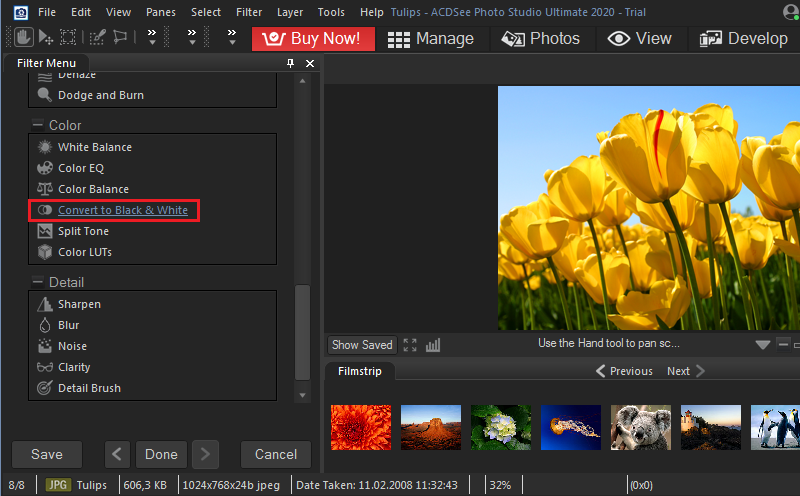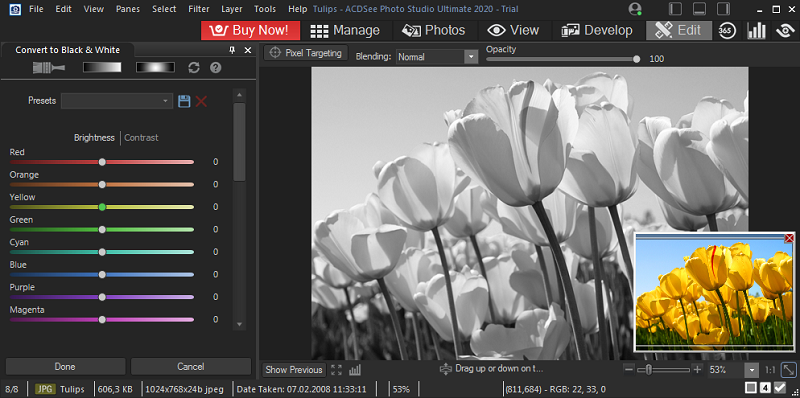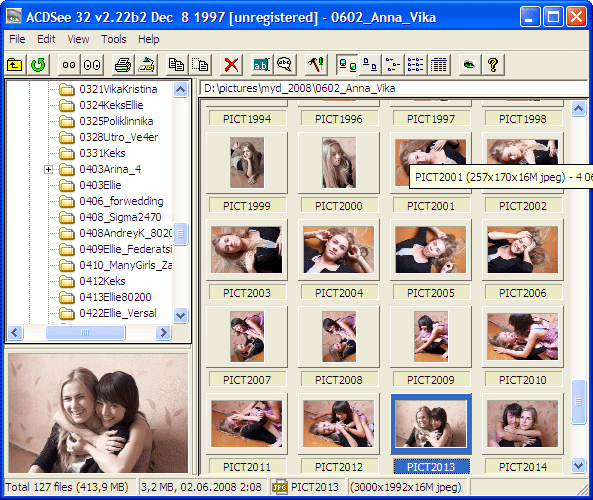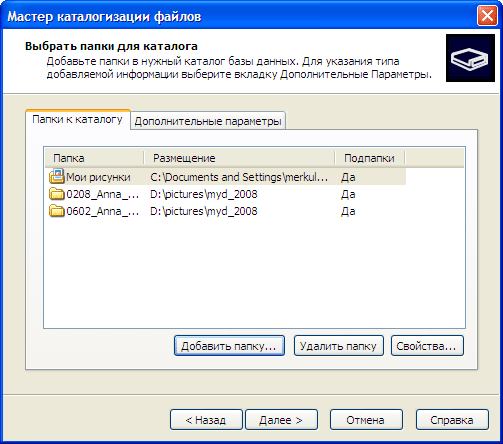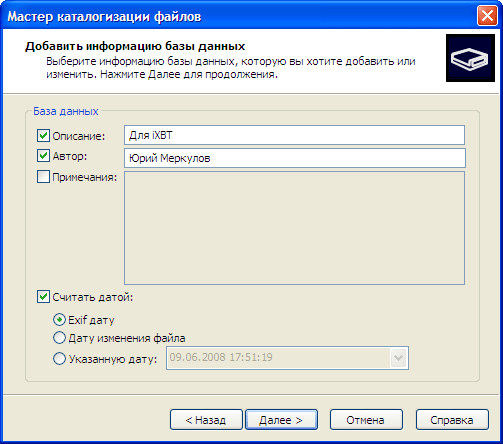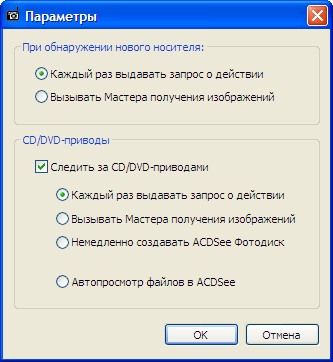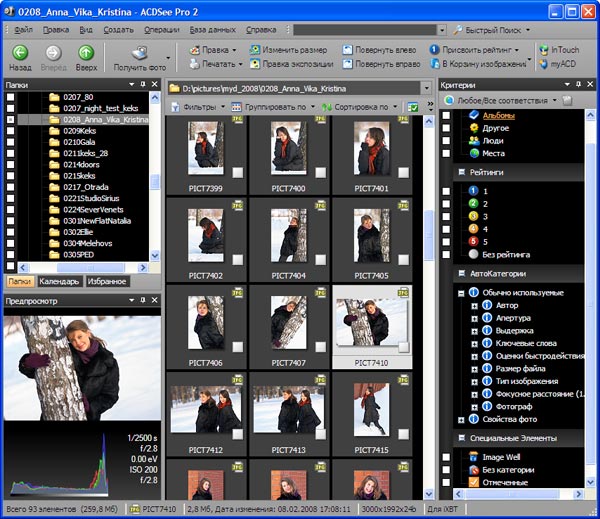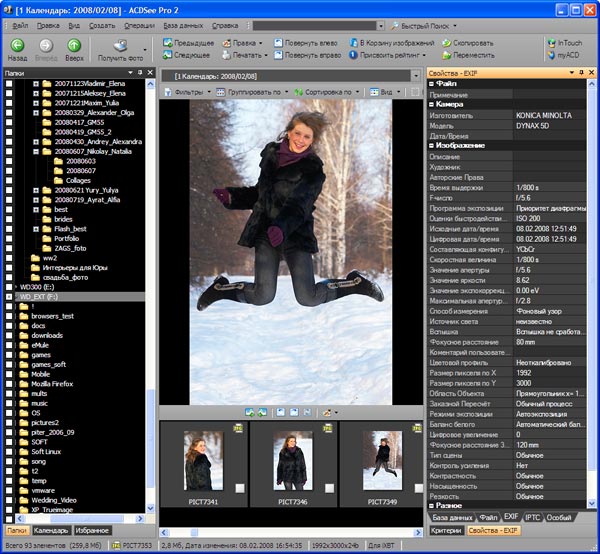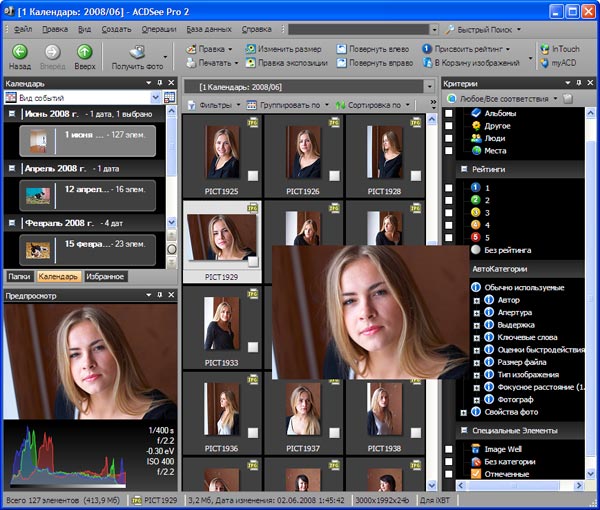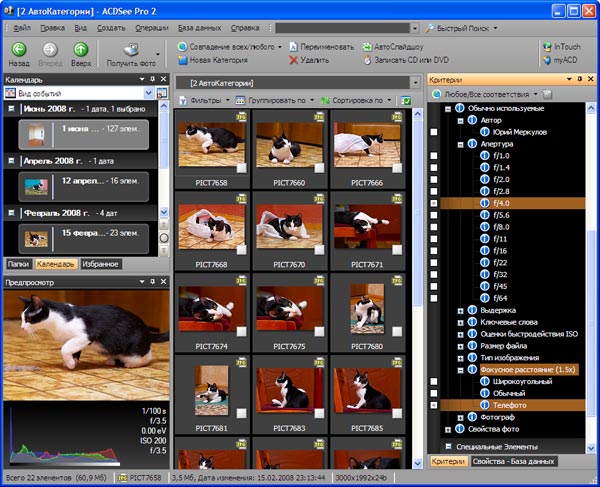Acdsee что это за программа
ACDSee — инструмент, который используют не до конца
Я человек любопытный и люблю устанавливать новые программы, вертеть, крутить и пробовать новенькое. Поэтому когда появляется новая версия какого-то продукта, я, не задумываясь, устанавливаю, ожидая улучшения качества. Но, как оказалось, многие программы не просто не улучшают свои качества в новой версии, но и добавляют ненужные фичи, которые только тормозят машину. В частности возьмем ACDSee.
Вы можете предложить мне альтернативный менеджер картинок, но я уже выбрал для себя именно этот. Сочетание полезных для меня функций в одном продукте оказалось только в ACDSee.
Я хочу поговорить о том, какую версию выбрать. Дело в том, что везде, где мне пришлось поработать, администраторы ставят по умолчанию новейшую версию этой проги, не задумываясь особо, как она будет работать. Переустановить потом ее сложнее, а пользователи часто не используют простейшие возможности этого имидж-менеджера, несмотря на то, что они полезны практически всем. Причин, по которым эта прога не используется, много, но одна из них — тормоза в старших версиях.
Оптимальным вариантом для себя я вижу ACDSee 5, что и рекомендую всем. Некоторые выбирают младшие версии, но, как мне кажется, функционал в них бедноват. Если это вас устраивает, то почему бы и нет. Но мне кажется, вы лишаете себя удобного и просто инструмента для работы с картинками.
Хочу рассказать тем, кто не достаточно знаком с этим иструментом, о полезных функциях ACDSee 5
При установке я бы рекомендовал устанавливать не полную версию, а выборочное использование. Другие инструменты вам, скорее всего, никогда не понадобятся. Итак, выбрав Custom, отключите установку FotoAngelo (для создания слайд-шоу), а также Internet Photo Printing Services. Некоторым я бы порекомендовал отключать инсталяцию редактора картинок FotoCanvas, но тем, кто не пользуется Фотошопом, он будет полезным, поэтому я бы его оставил.
Инструменты, которые почти никто не использует:
4. Добавление в папку Favorites. Полезно, если вы часто используете одни и те же папки, которые трудно искать. Просто кликните по папке правой кнопкой мышки и выберите «Add to favorites». Далее эти избранные папки можно найти во вкладке с сердечком Favorites.
5. ACDSee иногда можно использовать как обычный менеджер файлов (не только картинок). Для того нужно выбрать в Filter все типы файлов. Но поскольку это несколько извращенный вариант просмотра файлов, рекомендую не всем.
6. Важная функция — копирование полного пути файла.
Для тех, кому часто приходится в вставлять картинки в письма, используя метод «найти и вставить в тело письма», пригодится маленькая, но очень полезная функция: копирование полного пути картинки (и не только картинки, как вы уже могли заметить). Многие делают так (замечено у знакомых): рассматривают картинки через ACDSee, а потом заходят, например, в почтовый клиент, и там снова начинают искать эту картинку, чтобы вставить в тело письма, впоминая полный путь. Есть более простой способ: выделяете картинку, нажимаете Ctrl+C, и полный адрес файла уже находится в буфере обмена. Осталось его вставить туда, куда вам требуется (особенно полезно в веб-интерфейсе почты, где есть только формы с кнопкой «обзор» — вам не нужно даже нажимать эту кнопку, достаточно только вставить в поле адрес вашей картинки и загрузить, куда требуется).
Если что-то еще вспомню, допишу. А пока на этом все.
Надеюсь, вам статья пригодилась. Если нет, прошу, не минусуйте — я хотел бы написать еще парочку статей. Как оказалось, мои советы по ACDSee бывают полезны не только обычным пользователям, но и продвинутым (им просто не того, чтобы изучить). В частности, хочу описать ACDSee Pro, которая может подойти уже не простым пользователям, а фотографам.
Как пользоваться программой ACDSee
Сперва нам понадобится определиться с тем, что представляет из себя и для чего используется программа ACDSee. По типу своего функционирования программа относится к файловым менеджерам, который помогает работать с фотографиями всех существующих форматов. Он помогает упростить работу с изображениями, оформить их размещение на жестком диске и выполнять базовые процессы редактирования фотографий.
Если вы уже установили эту программу, мы рассмотрим основные принципы ее работы. Если нет – скачайте ее на свой ПК И выполните те же шаги. Как только программа откроется, на экране появится изображение папки с уже созданными фотографиями, которые размещаются на компьютере пользователя. По умолчанию программа директирует пользователя на папку «Мои рисунки».
В настройках файла можно поменять эту папку, выбрав необходимую именно для вас. Для этого переходим в меню настроек и выбираем там режим управления, после чего указываем нужный адрес. Эта папка и будет отображаться при загрузке программы.
На левой панели можно найти проводник, в котором выбирают любые фотографии. Их иконки тут же появятся в центральном окне программы.
Чтобы рассмотреть фото в полном размере, можно попросту дважды по нему кликнуть мышкой.
Чтобы просмотреть следующее фото в полном размере, достаточно прокрутить колесико мышки или воспользоваться кнопками стрелок на клавиатуре.
Если фотографию нужно повернуть, воспользуйтесь кнопками для поворота в левую или правую сторону.
В правой части экрана находится окно, в котором нужно просмотреть данные о снимке. Тут отобразиться название камеры, на которую было снято изображение, его дата, экспозиционные данные и т.д.
Программа состоит из четырех рабочих сегментов:
УПРАВЛЕНИЕ (мы писали о нем выше). ПРОСМОТР – опция, где можно просмотреть фото. ОБРАБОТКА – разделение области на несколько категорий.
КОРРЕКЦИЯ, которую распределили на ТОНА. Это поправка экспозиции, установка контраста и цветового оформления.
ДЕТАЛИЗАЦИЯ – меню для правки резкости и шумов. ГЕОМЕТРИЯ – тут можно устанавливать искажение линз, поворачивать фотографии и выравнивать изображение, выполнять его обрезку и подобные операции.
РЕДАКТОР – в этом меню операции идентичны тем, что находятся в коррекции. Кроме того, здесь можно устранить эффекты красных глаз, сделать отражение, разработать оригинальные спецэффекты, рамку для фотографий, провести виньетирование и т.д.
Рабочая область ИНТЕРНЕТ представляет собой область, в которой можно разработать свой аккаунт и сохранить свои фотографии на сервере. Также здесь можно просмотреть фотографии других пользователей.
ИЗМЕНИТЬ – это меню, в котором пользователь может обрезать, корректировать и поворачивать фотографию
СОЗДАТЬ – в этом меню можно разработать презентацию, создать архив или записать фото на диск.
СЛАЙД-ШОУ – из этого меню производится запуск и настройка слайд-шоу.
ОТПРАВИТЬ – из этого меню можно переслать фотографию по почте и т.д.
Программа ACDSee – для чего нужна и её возможности
Сейчас существует огромное количество программ для редактирования фотографий и других изображений. Все они предоставляют самые разные наборы инструментов – от очень скромного до весьма обширного.
На этом фоне графический редактор ACDSee выглядит отличной «золотой серединой» — здесь собрано всё необходимое для коррекции фото, и нет ничего лишнего. Как итог — это небольшая и быстрая программа, пользоваться которой может любой сразу после установки.
Основные возможности ACDSee Ultimate
Программа существует в нескольких вариантах:
Внимания заслуживают последние два варианта, как самые функциональные. Первые представляют собой просто их урезанные по возможностям модификации.
Системные требования для самой «тяжёлой» версии — ACDsee Photo Studio Ultimate, довольно скромные. Нужна система Windows 7, 8 или 10, в 64-битном варианте, соответствующий процессор. Хотя разработчик рекомендует процессор Intel i3, любой подобный легко работает с этой программой. Ещё рекомендуется иметь оперативную память объёмом от 2 ГБ и видеокарту с оперативкой от 512 МБ. Этим требованиям соответствует большинство даже стареньких домашних компьютеров и ноутбуков.
Основная функция, ради чего ставит эту программу большинство, – просмотрщик фотографий. Но это ещё и отличный набор инструментов для их редактирования – улучшения качества, коррекции цветов, резкости, обрезка, поворот и многое другое. Многие действия можно сделать очень быстро, не прибегая к таким «тяжеловесам», как Photoshop и подобные профессиональные редакторы.
Интерфейс и русификация ACDSee
В бесплатной версии программа имеет очень простой интерфейс. Она может только открывать изображения, пролистывать их с помощью колеса мыши или кнопок на панели, а также увеличивать или уменьшать их в окне.
Настроить ACDsee можно в меню «Tools» — «Options». Там находится самый минимум опций – запуск в полноэкранном режиме, скрытие курсора мыши, запрет анимации, выбор фонового цвета, и некоторые другие. Однако интерфейс на английском языке, а настроить русский не получится – такой опции просто нет.
Если вы хотите получить интерфейс на русском языке, потребуются дополнительные усилия. Нужно в Интернете найти файл русификатора, скачать его, а потом скопировать в папку с установленной программой. Искать нужно от той же версии программы, которая у вас установлена.
Как пользоваться редактором
В отличие от сложных профессиональных графических редакторов, ACDSee имеет интуитивно понятный интерфейс. Это значит, что любой пользователь, установив эту программу, может сразу начать работать с ней, не тратя много времени на её освоение. Дело в том, что все инструменты удобно представлены в левой панели, а их настройки появляются непосредственно в ходе работы с ними. Причём организовано всё очень удобно и обработка фото происходит легко и просто.
Например, если вы не знаете, как в ACDsee обрезать фото, поиск решения займёт у вас всего пару секунд, потому что в правой панели есть инструмент «Кадрирование» — это и есть обрезка. Если его выбрать, сразу появляется фотография с рамкой, которую можно растягивать, как удобно, и перемещать. В левой панели появляются настройки, где можно точно указать размеры обрезаемой области. Когда рамка приобрела нужный размер и положение, можно кликнуть кнопку «Готово» и обрезка по рамке будет тут же выполнена.
Вырезать в ACDSee часть изображения со сложным контуром не получится. Можно лишь обрезать по прямоугольной рамке и получить некий фрагмент полного изображения.
Точно так же можно изменить размер фото, но выбрать инструмент «Изменить размер». После этого нужно указать нужные ширину и высоту или выбрать новый размер в процентах от исходного.
Сделать фото чёрно-белым также просто. Для этого в левой панели есть инструмент «Оттенки серого». При клике на него фото сразу становится чёрно-белым, но в настройках есть возможность поменять долю каждого из трёх основных цветов – красного, зелёного и синего, а также отрегулировать общую яркость. Так что есть некоторая возможность ещё и подредактировать итоговый результат. Ведь бывает, что цветное изображение выглядит хорошо, а в чёрно-белом режиме оно становится слишком ярким или слишком тёмным. В последних версиях есть возможность черно-белой картинке придать цветной оттенок.
В версии Ultimate 2020 появилась функция распознавания лиц. Она анализирует фотографию и выделяет на фото найденные лица. Так можно подписать каждого человека и в дальнейшем можно будет очень просто находить все фото с нужным человеком среди тысяч файлов. Но эта функция нужна далеко не всем. По умолчанию она выключена, но её можно включить в меню «Панели» — «Распознавание лиц» или сочетанием клавиш Ctrl + Shift + D. Отключается распознавание лиц этими же клавишами.
Конечно, ACDSee позволяет отменять действия и совершать откат к исходному состоянию. Это полезно, если результат не понравился. Делается это стандартным сочетанием клавиш Ctrl + Z.
Вообще такая полезная программа, как ACDSee, обязательно должна занять достойное место на компьютере у любого человека, который имеет цифровой фотоаппарат или просто любит фотографировать, даже на смартфон. Она поможет из блеклой и невыразительной фотографии буквально за пару минут получить настоящий шедевр. К тому же, обладает всеми функциями удобного каталога, в котором не потеряется ни одна фотография.
ACDSee Ultimate: обзор программы
Фотографии сегодня обширно наполняют интернет, социальные сети и желание их редактировать возникает у многих. Активно развивается сфера графического дизайна и фото-индустрия. Для того, чтобы исправить недостатки освещения, скорректировать цвета, придать интересные эффекты и добавить декор или надписи хорошо подходят специальные графические менеджеры.
Лидером среди них признана программа ACDSee Ultimate. Коммерческий пакет программы ACDSee заслужил признание профессиональных художников, фотооператоров и дизайнеров, получает множество положительных откликов и от рядовых пользователей.
Просмотр изображений
ACDSee photo manager весьма удобен для просмотра, систематизации и редактирования фотографий и иных изображений. Программа поддерживает свыше ста форматов изображения. Встроенный модуль синхронизации позволяет импортировать файлы из большинства моделей фотоаппаратов и смартфонов, совместим со сканерами, принтерами и МФУ. К важным достоинствам, присущим этой программе, также можно отнести и настраиваемую панель для самых востребованных функций.
ACDSee на русском языке с весьма удобным интуитивным интерфейсом позволяет быстро освоиться пользователю. Почти все манипуляции с изображением осуществляются при помощи нажатия кнопки мыши, перемещения курсора и не требуют особых навыков или специфических знаний.
Настройка интерфейса программы
Работа с программой особенно удобна благодаря обширным настройкам и гибкому интерфейсу. Опции доступны через контекстное меню и дублируются по необходимости на настраиваемой панели основных задач. Вывести необходимые вкладки в рабочую область программы можно с помощью пункта меню «Вид».
Окна инструментов можно увеличивать и уменьшать, размещать в произвольных областях рабочей области, что максимально оптимизирует интерфейс под потребности каждого пользователя.
Файловый менеджер
Как видите, слева расположена панель файлового менеджера, функционал которого очень похож на обычный проводник системы windows. С помощью панели очень легко искать необходимые изображения и папки. Также возможно копирование, перемещение, переименовывание и удаление файлов.
Наличие многофункционального менеджера позволяет вести одновременную работу с обширным числом файлов, причем находящихся не только на жестком диске, но и на съемных носителях.
Порадует высокая скорость индексации изображений, при открытии их можно не только сразу просматривать, но и присваивать ключевые слова, сортировать, оставлять пометки и комментарии.
Каталог фотографий
Программа поможет собрать информацию обо всех графических файлах на носителе и каталогизировать их. Тип сортировки можно изменить на наиболее актуальный в каждом случае. Это удобно для приведения в порядок домашнего фотоархива и особенно важно для тех, чья профессиональная деятельность требует хранения и использования большого количества изображений.
Запустив эту функцию каталогизации программа сканирует содержимое компьютера находит фотографии и составляет из них собственный каталог.
Для запуска каталогизации необходимо сделать следующее:
Выбираем пункт «Каталог файлов» в меню «Сервис»
В открывшемся окне выбираем папку с изображениями, которые необходимо добавить в каталог и запускаем каталогизацию.
Фотографии в каталоге по умолчанию будут отсортированы по дате создания. Открыть каталог можно на отдельной вкладке: «Каталог»
Редактирование изображений
В ходе последних обновлений были расширены возможности работы со слоями. Доступно их произвольное перемещение, соединение и редактирование: применение разнообразных фильтров и эффектов, добавления водяных знаков, надписей, декоративных элементов.
Независимые настройки для любой выделенной области изображения идеально для их коррекции, устранения артефактов. Такая широта манипуляции позволит создать коллаж любой сложности, подготовить графический макет, скорректировать фотоснимки и в полной мере воплотить любой художественный замысел.
Дополнительные возможности пакета ACDSee Ultimate
Помимо просмотра изображений и их редактирования, программа ACDSee photo manager обеспечивает:
Бонусом пакета является возможность просмотра видео- и аудиофайлов в плеере,однако, он имеет весьма скромный арсенал настроек на фоне большинства просмотрщиков.
Воспроизвести аудио и видео файлы можно через контекстное меню проводника виндовс, выбрав в качестве проигрывателя ACDSee.
Кроме основной версии программы, доступен профессиональный пакет: программа ACDSee pro. В отличие от многих обывательских редакторов, это полноценный менеджер для редактирования изображений с разнообразными функциями.
Программа ACDSee Ultimate подходит для просмотра изображений, редактирования и корректировки фотографий, устранения их дефектов. Широкий арсенал функций пригодится для художественной обработки снимков и создания коллажей. Этот менеджер в первую очередь ориентирован на профессиональную аудиторию разнообразием инструментов и возможностей, однако, удобный интерфейс и позволит работать со снимками даже начинающим пользователям.
Менеджер цифровых фотографий ACDSee Pro 2 Photo Manager. Часть 1.
Некоторые программные продукты не иначе, как легендарными назвать нельзя. Некоторые имена даже становятся со временем нарицательными. Но наиболее яркий, можно сказать, анекдотический пример присутствует среди компьютерного оборудования – это копировальные аппараты. С тех пор, как фирма Xerox выпустила свои первые модели подобных устройств, прошел не один десяток лет, а люди продолжают по привычке не снимать копии с документов, а «ксерить». И делают это, конечно, не на копировальном аппарате, а на «ксероксе» (MS Word, между прочим, это слово даже не подчеркнул).
Прошло почти пятнадцать лет с момента выхода первой версии ACDSee. Раньше название программы не содержало каких-либо приставок, ведь разработчик предлагал лишь одно приложение, которое предназначалось исключительно для просмотра изображений. В нем применялся удачный распаковщик JPEG, что обеспечивало высокую производительность при открытии фотографий, при подготовке миниатюр. Выход Windows 95, огромная популярность системы, заставила разработчиков сторонних приложений переводить свои продукты в новую 32-битную среду. Не стал исключением и ACDSee, к имени которого добавилась модная в то время цифра, намекающая на разрядность. Вторая версия программы для просмотра изображений завоевала настоящую любовь пользователей.
После публикации серии путеводителей по менеджерам изображений в прошлом и позапрошлом годах, в Конференции iXBT даже появлялись отзывы о том, что некоторые пользователи до сих пор продолжают использовать ACDSee версий 2.x. А ведь с момента их выхода прошло более десяти лет. Но именно эта программа заложила, как минимум, два стандарта, которые используются и по сей день. В первую очередь, это раскладка панелей. Слева находится навигатор по директориям жесткого диска, под ним – предварительный просмотр текущего документа, а основная часть рабочего окна отводится под отображение миниатюр. Второе удачное решение, использующееся сразу в нескольких современных продуктах, – это сочетание клавиш «/» и «*» для переключения между реальным масштабом и привязкой к границе экрана. Удобно, очень эргономично.
Начиная с четвертой версии, ACDSee стал полноценным менеджером изображений, в нем появились средства систематизации фотографий. Как следствие, программа заметно прибавила в весе, стала более требовательна к системным ресурсам. Некоторые пользователи отвернулись от ACDSee, не приняв подобной концепции, другим, напротив, пришлась по душе новая структура приложения. В программе можно было не просто смотреть фотографии, но также выполнять базовую коррекцию, создавать альбомы, галереи. А дальше развитие уже шло эволюционным путем, добавлялись новые возможности, согласно требованиям рынка. Например, ACDSee стал понимать цифровые негативы многих фотокамер, за что заслужил право считаться RAW-конвертором. В данной статье пойдет речь о последней, на момент ее написания, версии менеджера изображений в его профессиональной редакции.
Сразу после установки программного продукта стартует мастер каталогизации файлов. Вам предлагается выполнить систематизацию фотографий в пошаговом режиме.
Сначала необходимо указать папки на жестком диске, где хранятся ваши снимки. По умолчанию предлагается проанализировать директорию Мои Рисунки. Выбор папок очень удобен – слева от их списка можно ставить галочки. Тем самым, есть возможность указания нескольких директорий за один заход.
После того, как список папок сформирован, можно сразу ввести описания для фотографий. На данном этапе нет возможности работы с каждым изображением по отдельности, вы вводите только общее описание. Указывается автор всех работ, а также вводятся текстовые описания.
Перед тем, как начать описание интерфейса приложения, стоит еще упомянуть об одном его компоненте. В системном лотке Windows находится детектор устройств ACDSee. Он упрощает процесс передачи фотографий с мобильных носителей на жесткий диск.
Как только вы поместили в привод оптический диск или подключили USB-устройство (винчестер, или flash-накопитель), открывается окно детектора устройств. В зависимости от его настроек, может сразу открываться мастер каталогизации файлов, либо выдаваться запрос о дальнейших действиях. Настройки приложения позволяют указывать папку, куда будут копироваться фотографии по умолчанию. Логично, далеко не все четко представляют себе файловую структуру, и возможность абстрагироваться от нее весьма востребована. Помимо копирования фотографий, вы можете настроить программу так, чтобы после подключения устройства, автоматически бы стартовал просмотр фотографий.
Рабочее окно приложения состоит из классического набора панелей. Слева расположен навигатор по файловой системе, календарь и список избранных папок. Под ним находится предварительный показ текущего документа. Под фотографией отображается гистограмма снимка (RGB), а также основные параметры EXIF – выдержка, диафрагма, коррекция экспозиции и чувствительность ISO.
В правой части окна находится служебная панель. С помощью нее можно просматривать структуру базы данных, а также метаданные EXIF. Переключение происходит с помощью вкладок.
Основная площадь рабочего окна отводится под показ миниатюр. Их размер плавно меняется с помощью специального регулятора. При этом программа повторно производит кэширование изображений. Этот процесс происходит в фоновом режиме и практически не мешает работе. Лишь если внимательно всматриваться в эскизы, то становится видно – они перерисовываются, становятся более четкими, согласуясь с текущим размером.
Предлагается множество вариантов сортировки и фильтрации документов. Некоторые поля привязываются к свойствам файла, другие – к EXIF, третьи – к полям базы данных. Например, вы можете показывать только фотографии с определенным рейтингом. Или можно, скажем, сортировать снимки по размеру, дате, по подписи (по алфавиту).
Отдельного внимания заслуживает возможность группировки фотографий. Вы выбираете какое-либо поле, например, ключевые слова. В отдельной панели отображается их список. Можно выбирать любые пункты списка, оставляя для просмотра лишь фотографии, удовлетворяющие выбранным критериям.
Настройки приложения позволяют указывать поля базы, отображаемые возле эскизов. Вызов соответствующей ветки опций происходит непосредственно из панели инструментов. Кроме того, вы можете менять стили эскизов. Здесь затрагиваются правила прорисовки рамки, расстояние между миниатюрами, соотношение сторон области.
Имеется возможность выбора метода показа документов. По умолчанию отображаются миниатюры. Вы можете отображать список, таблицу, в том числе вместе с эскизами в левой ее части. Кроме того, допускается переключение в режим диафильма. При этом в нижней части рабочего окна остается одна строчка с миниатюрами, а остальная площадь отводится под показ текущего документа. Этот режим нельзя назвать полноценным просмотром, но он удачно подходит для первоначального ознакомления с фотографиями. Его «неполноценность» заключается в отсутствии возможности масштабирования изображения, оно всегда показывается с привязкой к границе панели.
Левая боковая панель, как было сказано ранее, содержит три режима показа документов – по папкам, с помощью календаря и избранного. В первом случае вы можете отмечать сразу несколько директорий. При этом в главной панели будут отображаться все документы из выбранных папок. В качестве заголовков отображается дата создания фотографий.
Календарь имеет несколько режимов работы. По умолчанию используется вид событий. Дни, в которые создавались фотографии, представляют собой отдельные строки. Внутри них отображается миниатюра (первое фото списка), дата и количество элементов списка.
Переключаясь в режим года, можно увидеть список месяцев, где выделены элементы, внутри которых имеются фотографии в базе. Если навести указатель мыши на подобную строку, то появляется всплывающая панель со списком миниатюр и количеством фотографий, отснятых за указанный период. Вид месяца – это классический календарь. Показывается список месяцев, где выделены дни, содержащие снимки в базе. Реакция на наведение указателя мыши аналогична предыдущему случаю – всплывающая панель со списком миниатюр.
Еще один режим календаря позволяет просматривать каждые сутки по часам. Выделяются те часы, в которые рождались снимки. И, наконец, последний вариант просмотра календаря заключается в показе миниатюр первых снимков каждого дня в месячном виде.
Каждую папку можно добавить в избранное. Здесь нет ничего необычного – классический вариант хранения ссылок на любимые папки, напоминающий закладки браузеров прошлых лет.
Правая боковая панель состоит из вкладки критериев и EXIF. Если с EXIF, по большому счету, все понятно и без лишних слов, то критерии представляют собой сочетание инструментов систематизации фотографий и некоторых заранее предустановленных фильтров.
Вы можете фильтровать список миниатюр по большому числу весьма интересных параметров. Например, можно вызывать список диафрагм объективов и оставить только один или несколько пунктов. В вас есть оптика с постоянной светосилой f/2.8. Как она ведет себя на открытой диафрагме? Очень просто это узнать – просто выделите соответствующий пункт. Список фотографий у вас перед глазами, можно выкладывать в интернет наиболее удачные примеры. Коллеги будут благодарны, имея наглядную возможность оценить работу оптики.
Кроме того, вы можете фильтровать фотографии по выдержке и фокусному расстоянию. Опять, очень удобно оценивать крепость ваших рук или работу стабилизатора. Смотрите на процент смазанных кадров, делая вывод – стоит ли уменьшать выдержку или подобное сочетание приемлемо в повседневной съемке.
Программа позволяет фильтровать по общим категориям – широкоугольный объектив, обычный, телефото. Здесь явным образом фокусные расстояния не отображаются, но примерно вычислить границы групп не трудно.
Программа содержит специальную панель – корзину изображений. С помощью нее очень удобно выделять группы снимков, временно помещать их на отдельную панель, чтобы потом производить какие-либо пакетные операции. В состав корзины включен инструмент быстрой записи оптических дисков. Иными словами, для прожига дисков не требуется запускать внешнее приложение и еще раз перекидывать в него документы, а достаточно просто нажать на кнопку записи, предварительно указав тип проекта, введя метку диска.
Еще одна панель, отключенная по умолчанию, отображает список задач. По большому счету, она нужна только для быстрого включения и скрытия отдельных панелей. Еще одно применение для нее – это получение фотографий со сканера, мобильного телефона или какой-либо директории жесткого диска. Но здесь уместнее использовать детектор устройств, он первый перехватит управление при подключении новых мобильных носителей.
В следующей части статьи речь пойдет о систематизации фотографий, об их просмотре и поиске.